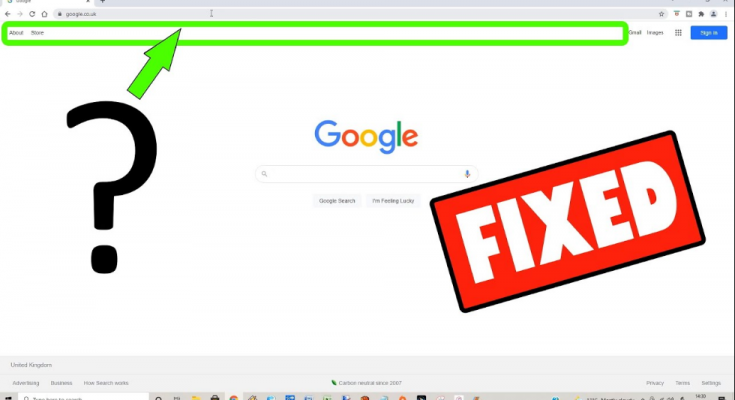Olá querido! Acho que estou lidando com um problema no meu computador. Ontem à noite, abri pelo Google Chrome e descobri que todos os meus favoritos desapareceram. Não consigo entender por que isso aconteceu. Ajude-me a resolver o problema.
O Google Chrome não precisa de introdução. É um navegador web multiplataforma bem conhecido desenvolvido pelo Google. Foi lançado pela primeira vez em 2008 para o Microsoft Windows. É mais popular entre os usuários. Suas popularidades são obviamente por causa dos recursos do aplicativo.
Os favoritos são um desses recursos no Chrome, com os quais os usuários podem salvar o endereço de URL de um site para referência futura. Dessa forma, eles conseguem economizar tempo, o que é útil para páginas com URLs longos ou acessando alguma parte específica do site que pode ser uma página inicial.
Infelizmente, recentemente, muitos usuários estão recebendo o problema de desaparecimento dos favoritos do Chrome. Existem muitas razões possíveis que podem causar o problema e a solução também. Abaixo, listamos as melhores correções possíveis para resolver esse problema.
Você pode estar procurando alguma correção de economia de tempo para esse problema. Para isso, recomendamos que você use o PC Repair Tool – uma ferramenta automática para lidar com problemas relacionados ao Windows. Funciona melhor com erros do sistema, BSODs, arquivos corrompidos e quaisquer problemas de registro. Aqui estão seus links de download direto.
As melhores correções possíveis para o problema dos favoritos do Chrome desapareceram
Correção 1: faça login com sua Conta do Google
O Chrome permite que os usuários sincronizem suas configurações, como extensões e favoritos, com a Conta do Google. Se você estiver usando esse recurso, basta restaurar todos os dados do navegador, favoritos e extensão apenas fazendo login nessa Conta do Google.
Correção 2: use outro navegador da Web para restaurar os favoritos
Se você estiver usando vários navegadores da Web, veja como usar o outro navegador da Web para restaurar os Favoritos no Google Chrome:
- Abra o Chrome e clique no botão “Personalizar seu Google Chrome”,
- Mova o mouse para a opção Marcadores e clique em Importar marcadores e configurações…,
- Escolha o navegador de onde você deseja importar as configurações para o Chrome,
- Em seguida, selecione as configurações que deseja importar,
- Clique em Continuar e deixe o processo terminar e verifique no próximo se o problema foi resolvido.
Correção 3: crie outro perfil de usuário
Muitos usuários descobriram que o problema de desaparecimento dos favoritos do Chrome desapareceu automaticamente quando eles criaram um novo perfil de usuário:
- Vá para o local abaixo:
C:\Users\User Name\AppData\Local\Google\Chrome\User Data
- Aqui, o nome de usuário pertence ao seu nome de usuário
- Clique na pasta Local e selecione Google> Chrome,
- Clique em Dados do usuário e abra o Google Chrome,
- Clique no ícone Perfil para abri-lo,
- Em seguida, clique em Adicionar e continue sem uma conta,
- Dê um nome à sua nova conta de perfil, selecione seu tema e clique em Concluído,
- Feche o Google Chrome agora e abra o caminho mencionado acima e abra a pasta padrão agora,
- Abra todos os arquivos nele um por um e localize seu arquivo de Favoritos,
- Clique com o botão direito do mouse no arquivo Bookmarks, selecione Open with, clique no Notepad e depois clique no botão OK,
- Identifique o arquivo de Favoritos correto, copie esse arquivo para a pasta de perfil de usuário do Chrome recém-criada em sua unidade C,
- Abra o Chrome e verifique se agora seus favoritos estão visíveis.
Observação: você não deve excluir o arquivo Bookmarks.bak durante o processo. Este é o arquivo que contém o backup mais recente dos seus favoritos do Chrome.
Correção 4: renomear arquivo de favoritos
Esse truque também funciona para muitos usuários. Se as soluções mencionadas acima não funcionarem e você continuar recebendo o problema, tente isso e veja se isso o ajuda a resolver seu problema:
- Vá para a pasta do seu perfil de usuário, procure marcadores e arquivos Bookmarks.bak.
- Copie ambos para outro disco rígido para restaurá-los mais tarde,
- Renomeie o arquivo Bookmarks para Bookmarks.old e Bookmarks.bak para Bookmarks,
- Verifique se isso resolve seu problema.
Correção 5: Execute a restauração do sistema
Se nenhum dos métodos funcionar, você pode usar a função Restauração do Sistema e restaurar seu sistema para o último recurso:
- No Windows Search, digite System Restore Point na barra de pesquisa e abra-o,
- Vá para as Propriedades do Sistema e selecione Restauração do Sistema na guia Proteção do Sistema,
- No assistente de restauração do sistema, clique em Avançar para encontrar o ponto de restauração disponível,
- Selecione o último ponto de restauração do sistema ou clique em Mostrar mais pontos de restauração para explorar a opção,
- Clique no ponto de restauração adequado para você, clique em Avançar e, em seguida, clique no botão Concluir. Isso resolverá seu problema automaticamente.
Conclusão
Isso é tudo! Fornecemos todas as correções possíveis para o problema de desaparecimento dos favoritos do Chrome. Espero que sim, essas correções ajudam você a resolver o erro. Comente abaixo em caso de dúvidas, perguntas ou sugestões sobre o post.